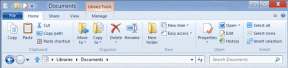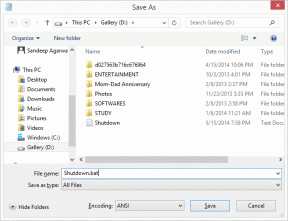როგორ დავაფიქსიროთ ფაილური სისტემის შეცდომა 789839862 Windows 11-ზე – TechCult
Miscellanea / / August 05, 2023
Windows 11 ოპერაციული სისტემა ექვემდებარება სხვადასხვა შეცდომებს, მათ შორის ფაილურ სისტემას. ამან შეიძლება გამოიწვიოს მონაცემთა დაკარგვა, თუ დროულად არ მოგვარდება. იმის გამო, რომ პარამეტრების აპს გადამწყვეტი მნიშვნელობა აქვს მოწყობილობის კონფიგურაციისთვის, ასეთი პრობლემები შეიძლება იყოს ძალიან მოუხერხებელი. ამ სტატიაში ჩვენ განვიხილავთ ფაილური სისტემის შეცდომას 789839862 Windows 11-ზე, ვიკვლევთ მის მიზეზებს და მოგვცემთ პრობლემების აღმოფხვრას. ასე რომ, დავიწყოთ დაუყოვნებლივ.

Სარჩევი
ფაილური სისტემის შეცდომა 789839862 Windows 11-ზე
გააცნო მაიკროსოფტი 2021 წელს, Windows 11-ს მოაქვს გაუმჯობესებული მრავალფუნქციური და კონფიგურაციის დამატებითი პარამეტრები. თუმცა, Windows 11 არ არის დაცული შეცდომებისგან. მათ შორის არის ფაილური სისტემის შეცდომა, რომელიც მიუთითებს მონაცემთა შენახვის პოტენციურ პრობლემებზე. განაგრძეთ ჩვენი სახელმძღვანელოს წაკითხვა, რათა იპოვოთ პრობლემების მოგვარების გადაწყვეტილებები, რომლებიც დაგეხმარებათ ამ პრობლემის ეფექტურად მოგვარებაში.
Სწრაფი პასუხი
Windows 11-ზე ფაილური სისტემის შეცდომის კოდის გამოსასწორებლად, წაშალეთ ახლახან დაინსტალირებული აპლიკაციები:
1. გახსენით Მართვის პანელი თქვენს სისტემაში.
2. ახლა აირჩიეთ პროგრამები და ფუნქციები.
3. დააწკაპუნეთ ახლახან დაინსტალირებულ აპლიკაციაზე და აირჩიეთ დეინსტალაცია.
რა არის Windows-ის შეცდომის კოდი 789839862?
Windows-ის შეცდომის კოდი 789839862 არის ფაილური სისტემის შეცდომა, რომელიც კონკრეტულად ჩნდება Windows 11-ზე, როდესაც მომხმარებლები აწყდებიან სირთულეებს პარამეტრების აპლიკაციის გაშვებისას. ეს შეცდომა ჩვეულებრივ გვხვდება, როდესაც ცდილობთ პარამეტრების აპის გახსნას Run დიალოგური ფანჯრის მეშვეობით, რაც იწვევს შეცდომის შეტყობინებას. შეცდომა შეიძლება გამოჩნდეს სხვადასხვა მიზეზის გამო, მათ შორის:
- ზოგადი კორუფციული ბრალია
- Windows-ის ცუდი განახლება
- კორუმპირებული აპლიკაციები
- დაზიანებულია სისტემის ფაილები
ახლა, როდესაც თქვენ იცით შეცდომის და მის უკან დამნაშავეების შესახებ, დროა სცადოთ პრობლემების მოგვარების რამდენიმე მეთოდი პრობლემის მოსაგვარებლად.
მეთოდი 1: დააინსტალირეთ ხელმისაწვდომი Windows განახლება
რეკომენდირებული საწყისი ნაბიჯი ფაილური სისტემის შეცდომის გადასაჭრელად არის თქვენს Windows სისტემაში არსებული ნებისმიერი განახლების დაყენება. ეს მეთოდი ეფექტურია მრავალი მომხმარებლისთვის პრობლემის გადასაჭრელად. ხელმისაწვდომი განახლებების დასაყენებლად, მიჰყევით ამ ნაბიჯებს:
1. დააწკაპუნეთ ვინდოუსის ხატულა დავალების პანელზე და აირჩიეთ პარამეტრები აპლიკაცია.
2. Დააკლიკეთ ვინდოუსის განახლება.

3. დააწკაპუნეთ Შეამოწმოთ განახლებები დააწკაპუნეთ და დააინსტალირეთ ახალი პაჩის განახლებები.

მეთოდი 2: გაუშვით DISM და SFC სკანირება
Windows 11-ზე ფაილური სისტემის შეცდომის კოდის 789839862 ერთ-ერთი ყველაზე გავრცელებული მიზეზი არის დაზიანებული სისტემის ფაილები. თუ სისტემის ფაილები გაუმართავია, DISM და SFC სკანირების გაშვება საუკეთესო ვარიანტია.
1. გაუშვით DISM Tool
მიჰყევით ქვემოთ მოცემულ ნაბიჯებს სისტემის ფაილების შესაკეთებლად DISM ხელსაწყოთი:
1. დააჭირეთ Windows გასაღები, ტიპი ბრძანების ხაზიდა დააწკაპუნეთ Ადმინისტრატორის სახელით გაშვება.

2. სწრაფ შეტყობინებაში დააწკაპუნეთ დიახ.
3. ახლა ჩაწერეთ შემდეგი ბრძანება და დააჭირეთ enter ღილაკს.
dism.exe /Online /cleanup-image /scanhealth

4. შემდეგ შეიყვანეთ შემდეგი ბრძანებები და დაელოდეთ სკანირების წარმატებით შესრულებას.
dism.exe /Online /cleanup-image /startcomponentcleanupdism.exe /Online /cleanup-image /restorehealth
2. გაუშვით SFC Command
მიჰყევით ქვემოთ მოცემულ ნაბიჯებს სისტემის ფაილების შესაკეთებლად SFC ბრძანებით:
1. გაშვება ბრძანების ხაზი ადმინისტრაციული პრივილეგიებით.
2. შედი sfc / scannow Command Prompt ფანჯარაში.

3. სკანირების წარმატებით დასრულების შემდეგ, გადატვირთეთ თქვენი კომპიუტერი.
ასევე წაიკითხეთ:რა არის კონკრეტულად ფაილური სისტემა? [ახსნილი]
მეთოდი 3: გაუშვით CHKDSK ბრძანება
ფაილური სისტემის შეცდომის აღმოსაფხვრელად კიდევ ერთი მეთოდია თქვენს სისტემაში CHKDSK ბრძანების გაშვება. ეს ბრძანება სკანირებს სისტემის ფაილებს შეცდომებზე და ასევე ეხმარება ნებისმიერი ცუდი სექტორის იდენტიფიცირებასა და გადაჭრაში. მას შეუძლია ეფექტურად გამოასწოროს შეცდომა და გააუმჯობესოს თქვენი სისტემის საერთო სტაბილურობა. ჩვენი სახელმძღვანელო შეასწორეთ ფაილური სისტემის შეცდომები Check Disk Utility-ით (CHKDSK) დაგეხმარებათ ბრძანების ეფექტურად შესრულებაში.
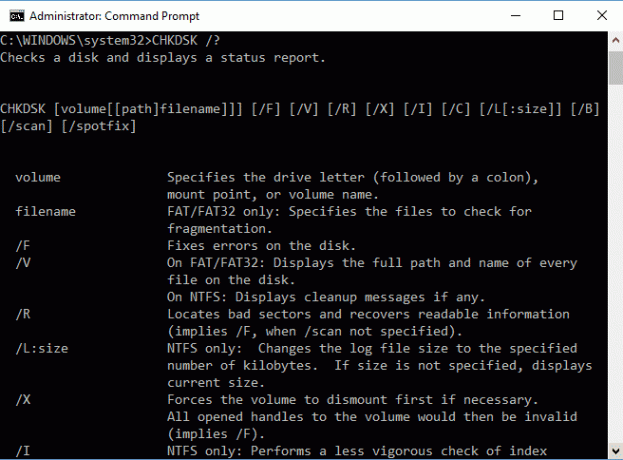
მეთოდი 4: წაშალეთ ახლახან დაინსტალირებული აპლიკაციები
თუ კონკრეტული აპლიკაციის ინსტალაციის შემდეგ Windows 11-ზე სისტემური ფაილის შეცდომას წააწყდებით, რეკომენდებულია ამ აპლიკაციის დაუყონებლივ დეინსტალაცია. ეს შეიძლება იყოს ეფექტური გადაწყვეტა 789839862 შეცდომის მოსაგვარებლად და თქვენი სისტემის სტაბილურობის აღსადგენად. აპის დეინსტალაციისთვის მიჰყევით ამ ნაბიჯებს:
1. ამოცანების ზოლის საძიებო ზოლში ჩაწერეთ Მართვის პანელი და დააწკაპუნეთ გახსენით.
2. ახლა აირჩიეთ პროგრამები და ფუნქციები.

3. დააწკაპუნეთ ახლახან დაინსტალირებულ აპლიკაციაზე და აირჩიეთ დეინსტალაცია.
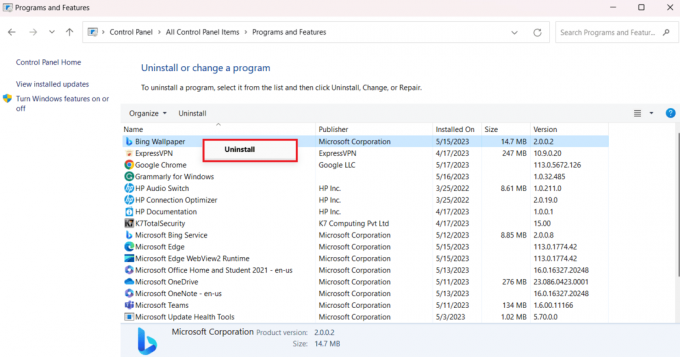
აპლიკაციის დეინსტალაციის შემდეგ ხელახლა გაუშვით პარამეტრების აპი და შეამოწმეთ გამოსწორებულია თუ არა შეცდომა.
მეთოდი 5: გაუშვით Windows Store App Troubleshooter
Windows 11-ს აქვს ჩაშენებული პრობლემების მოგვარების ინსტრუმენტი, რომელიც დაგეხმარებათ გამოასწოროთ ფაილური სისტემის შეცდომა 789839862. ფაილური სისტემის შეცდომა შეიძლება დაკავშირებული იყოს Windows Store აპთან, ასე რომ თქვენ შეგიძლიათ მისი გამოსწორება შემდეგი ნაბიჯების გამოყენებით:
1. დააწკაპუნეთ მარჯვენა ღილაკით ვინდოუსის ხატულა და აირჩიეთ პარამეტრები.
2. აირჩიეთ პრობლემების მოგვარება.
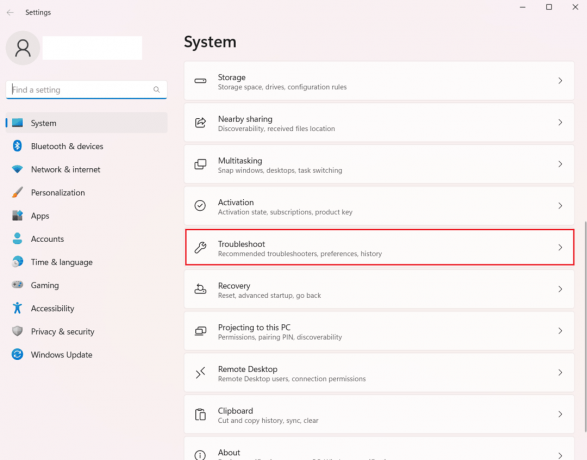
3. ახლა დააწკაპუნეთ სხვა პრობლემების მოგვარების საშუალებები.
4. დააწკაპუნეთ გაიქეცი ღილაკი ამისთვის Windows Store აპები.

ასევე წაიკითხეთ:როგორ დავაფიქსიროთ ფაილური სისტემის შეცდომები Windows 10-ზე
მეთოდი 6: შეასრულეთ სუფთა ჩატვირთვა
Clean Boot ფუნქცია Windows-ში საშუალებას გაძლევთ დაიწყოთ სისტემა მხოლოდ ძირითადი პროგრამებით და დაინსტალირებული დრაივერებით, ყოველგვარი არასაჭირო ფონური პროგრამების გამოკლებით. ეს დაგეხმარებათ დაადგინოთ, თუ რომელიმე ამ ფონური პროგრამა იწვევს ფაილური სისტემის შეცდომას Windows 11-ზე. შეგიძლიათ მიმართოთ ჩვენს დეტალურ სახელმძღვანელოს როგორ შევასრულოთ სუფთა ჩატვირთვა Windows 11-ზე.
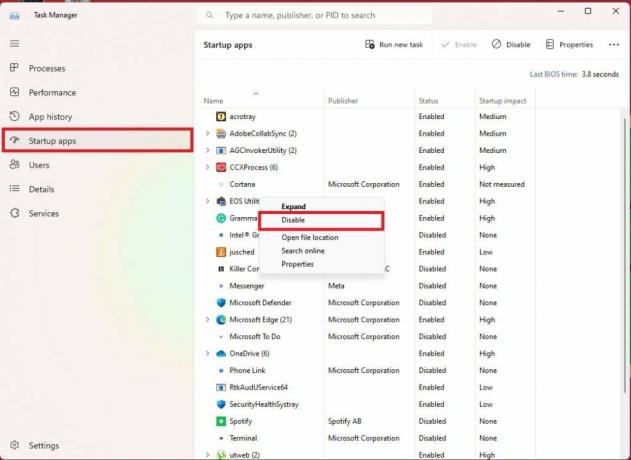
მეთოდი 7: Windows-ის გადატვირთვა (არ არის რეკომენდებული)
როგორც ბოლო საშუალება, თუ არც ერთმა წინა მეთოდმა არ გადაჭრა ფაილური სისტემის შეცდომა Windows 11-ზე, შეგიძლიათ განიხილოთ Windows-ის გადატვირთვა თქვენს სისტემაში. ეს პროცესი აღადგენს Windows-ს ნაგულისხმევ მდგომარეობაში, მაგრამ გახსოვდეთ, რომ ის ასევე წაშლის თქვენს კომპიუტერზე დაინსტალირებულ პროგრამებს. ამ ნაბიჯის გაგრძელებამდე დარწმუნდით, რომ შექმენით თქვენი მნიშვნელოვანი ფაილების სარეზერვო ასლი. იხილეთ ჩვენი სახელმძღვანელო როგორ აღვადგინოთ Windows 11 ამ მეთოდის ზუსტად შესასრულებლად.
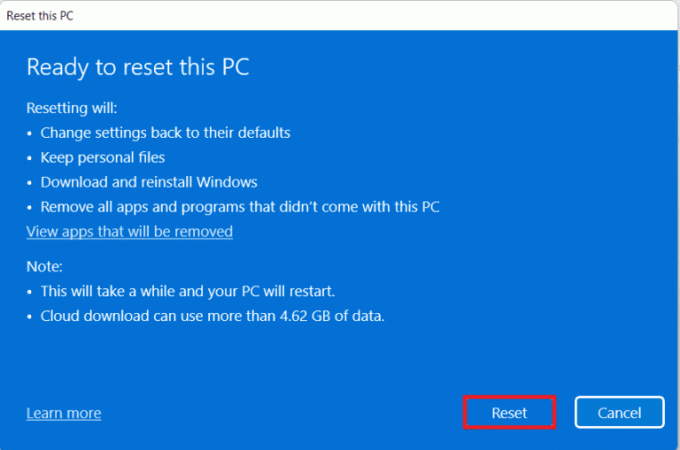
ეს მიგვიყვანს ჩვენი სახელმძღვანელოს დასასრულამდე ფაილური სისტემის შეცდომა 789839862 Windows 11-ზე. ვიმედოვნებთ, რომ ახლა თქვენ გაქვთ მკაფიო გაგება ამ შეცდომის შესახებ და როგორ უნდა მოაგვაროთ იგი. ჩვენ ვაფასებთ თქვენს გამოხმაურებას, ამიტომ გთხოვთ, გაგვიზიაროთ თქვენი გამოცდილება და შეგვატყობინოთ, რომელი მეთოდი მუშაობდა თქვენთვის ქვემოთ კომენტარის დატოვების გზით.
ჰენრი არის გამოცდილი ტექნიკური მწერალი, რომელსაც აქვს გატაცება რთული ტექნოლოგიების თემები ყოველდღიური მკითხველისთვის ხელმისაწვდომი გახადოს. ტექნოლოგიურ ინდუსტრიაში ათწლეულზე მეტი გამოცდილებით, ჰენრი გახდა ინფორმაციის სანდო წყარო მისი მკითხველებისთვის.